Pataisymas: „Elgato Capture“ kortelė nerodoma arba nėra signalo
įvairenybės / / February 19, 2022
Na, Capture kortelės naudojamos beveik visur, kur galite gauti vaizdo išvesties signalus. Jas dažniausiai naudoja žaidėjai norėdami įrašyti žaidimus arba tiesioginius srautus įvairiose platformose. „Elgato Capture“ kortelė pelnė gana gražų vardą savo nišoje ir buvo daugelio vartotojų mėgstamiausia. Maža to, Elgato fiksavimo kortelė atlieka patenkinamą darbą, nors laikinos problemos buvo kita istorijos pusė. „Elgato Capture“ kortelė nerodoma arba nėra signalo problema buvo labai dažna sąraše. Daugelis vartotojų skundėsi tuo pačiu, nes jie nieko nemato ekrane, kai yra prisijungę prie „Elgato Game Capture“ aparatinės įrangos, arba jie mato klaidą „No Signal“. Laimei, vartotojai išbandė keletą įprastų gudrybių, kurios pasirodė esančios veiksmingos. Taigi, šiandien mes taip pat pateikėme keletą gudrybių, kaip išspręsti „Elgato Capture“ kortelės be signalo problemą.

Puslapio turinys
-
Pataisymas: „Elgato Capture“ kortelė nerodoma arba nėra signalo
- Iš naujo nustatykite „Elgato Capture“ kortelę
- Išjungti HDCP
- Iš naujo prijunkite HDMI laidus
- „Cold Boot“ kompiuteris
- Išjungti „Elgato Game Capture S+-YUV422“.
- Išvada
Pataisymas: „Elgato Capture“ kortelė nerodoma arba nėra signalo
Daugeliu atvejų problema kilo dėl trūkusio ryšio arba kai kurių nustatymų problemų. Taigi, atsižvelgdami į daugumos priežastis, galite išbandyti toliau pateiktą pataisą, kad išspręstumėte „Elgato Capture“ kortelės be signalo problemą.
Iš naujo nustatykite „Elgato Capture“ kortelę
Daug kartų Elgato Capture aparatinę įrangą reikia retkarčiais nustatyti iš naujo. Jei naudojate ją ilgą laiką ir staiga susiduriate su šia problema, galbūt verta pabandyti iš naujo nustatyti Capture kortelę. Geros naujienos yra tai, kad „Capture“ kortelės nustatymas iš naujo yra gana paprastas. Viskas, ką jums reikia padaryti, tai atjungti „Elgato Game Capture“ aparatinę įrangą nuo kompiuterio ir vaizdo šaltinio. Po kelių minučių vėl prijunkite įrenginį ir paleiskite įrenginį.
Jei problema baigsis, galime tai laikyti tik gedimu. Tačiau, jei nepavyks, tęskite kitą sąraše esantį pataisymą.
Išjungti HDCP
Didelio pralaidumo skaitmeninio turinio apsauga blokuoja šaltinio fiksavimą ir įrašymą. Tai labai dažna priežastis, kodėl nerodoma jūsų Capture kortelė. HDCP yra skaitmeninė apsaugos nuo kopijavimo sistema, kuri daugiausia siejama su ekrano prievadu, HDMI arba DVI jungtimis.
Jei HDCP įjungtas, Elgato Capture kortelė negalės užfiksuoti jokių HDMI signalų. Jei naudojate PS4, HDCP išjungimo veiksmai yra tokie:
Prijunkite PS4 prie televizoriaus ar monitoriaus.
Eikite į Cross-media juostą.
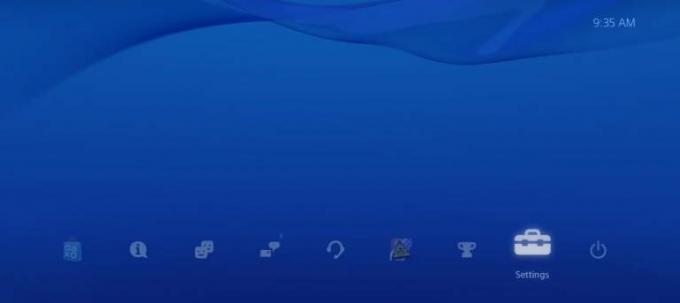
Skelbimai
Dabar pasirinkite Nustatymai ir slinkite žemyn iki Sistema.
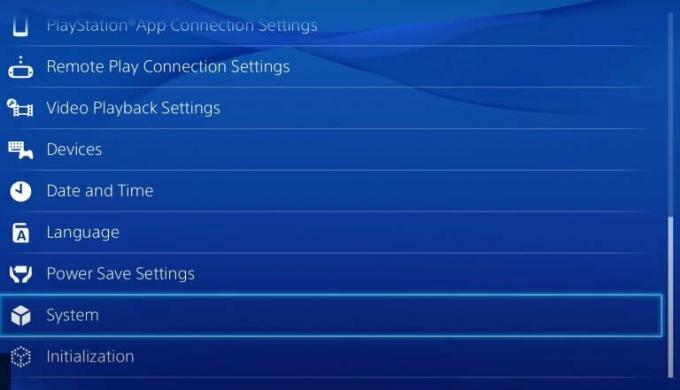
Šalia parinkties „Įjungti HDCP“, panaikinkite žymės langelio žymėjimą.
Skelbimai
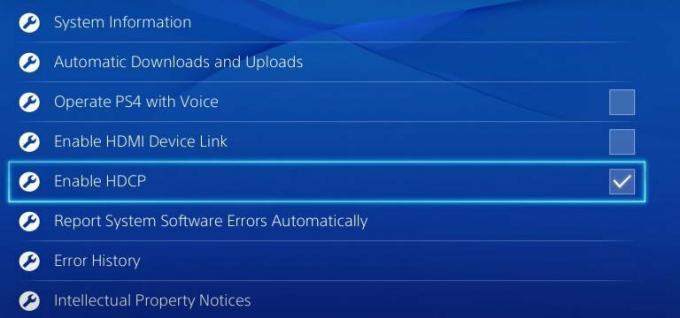
Spustelėkite Taip, kad patvirtintumėte HDCP išjungimą.

Kai išjungsite HDCP funkciją, ekranas vos sekundei užges ir vėl bus rodomas. Dabar galite prijungti PS4 prie Capture Game įrenginio ir neatsilikti nuo kelionės.
Iš naujo prijunkite HDMI laidus
Jei jūsų kabeliai nėra tinkamai prijungti prie HDMI įvesties ir išvesties prievadų, tai taip pat gali sukelti tokių problemų. Tiesą sakant, jei kištukai nėra gerai prijungti, jūsų Capture kortelė iš viso nebus rodoma. Todėl įsitikinkite, kad jie gerai tinka, arba atjunkite juos ir vėl tinkamai įdėkite.
Atsipalaidavęs ryšys kartais gali būti paslėpta tokių problemų priežastis. Taigi, nepamirškite jų ir pasirūpinkite visais kištukais.
„Cold Boot“ kompiuteris
Šaltasis paleidimas yra tik dar vienas terminas visiškai paleisti kompiuterį iš naujo. Šalta įkrova iš naujo nustato visus vidinius komponentus ir kitą kartą paleidus įrenginį, kompiuteris bus paleistas iš naujo. Šaltojo įkrovimo veiksmai yra šie:
- Pirma, išjunkite kompiuterį.
- Atjunkite maitinimo kabelį nuo šaltinio.
- Dabar 3 kartus paspauskite maitinimo mygtuką ir palaukite maždaug pusę minutės.
- Vėl prijunkite pagrindinį laidą, įjunkite maitinimą ir iš naujo paleiskite įrenginį.
Išjungti „Elgato Game Capture S+-YUV422“.
Jei turite „Elgato Game Capture HD60S+“, turite žinoti, kad jis nepalaiko YUV422. Todėl, jei jis įjungtas jūsų įrenginyje, gali kilti įvairių problemų. Norėdami išjungti Elgato Game Capture S+-YUV422, galite atlikti toliau nurodytus veiksmus:
Eikite į Cross-media juostą.

Dabar eikite į Nustatymai ir pasirinkite Garsas ir ekranas.
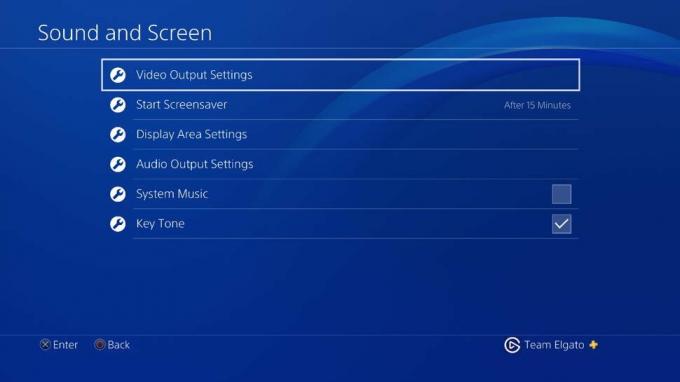
Spustelėkite Vaizdo išvesties nustatymai.

Pasirinkite Resolution ir pasirinkite 2160p-YUV420.
Išvada
Kaip matėte, daugumoje pataisymų minimi kai kurie nustatymų pakeitimai arba ryšio problema. Todėl, tikimės, vienas iš šių metodų turi pasiteisinti ir jums. Tačiau jei nė vienas iš jų to nepadaro, galite susisiekti su fiksavimo kortelės pagalbos forumu ir ieškoti daugiau pagalbos. Be to, galite paaiškinti tikslią savo problemą mūsų komentarų skiltyje ir mes greitai susisieksime su sprendimu.



